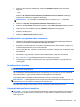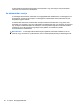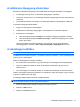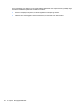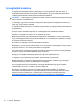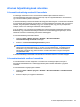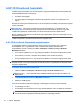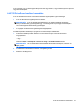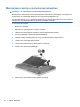HP EliteBook 2740p User Guide - Windows 7
A HP 3D DriveGuard használata
Az alábbi felsorolt esetekben a HP 3D DriveGuard a meghajtó parkolásával és a bemeneti/kimeneti
kérések leállításával védi a merevlemezt:
●
Ha elejti a számítógépet.
●
Ha megmozdítja a számítógépet, miközben akkumulátorról üzemel, és a képernyője le van
hajtva.
Röviddel az események bekövetkezte után a HP 3D DriveGuard visszaállítja a merevlemez-meghajtó
rendes működését.
MEGJEGYZÉS: Amennyiben a bővítőrekesz merevlemezt tartalmaz, a merevlemezt HP 3D
DriveGuard védi. Azok a merevlemezek, amelyeket az opcionális dokkolón keresztül, vagy USB
csatlakozás segítségével csatlakoztattak, nem állnak a HP 3D DriveGuard védelme alatt.
Mivel a szilárdtest meghajtók nem tartalmaznak forgó alkatrészeket, ezért nincs szükségük a HP 3D
DriveGuard védelemre.
További tudnivalókat a HP 3D DriveGuard szoftver súgójában talál.
A HP 3D DriveGuard állapotának meghatározása
A számítógépen látható meghajtó jelzőfénye sárgára vált annak jelzésére, hogy a meghajtó
parkolóállásban van. Hogy ellenőrizni tudja, a merevlemezek jelenleg védettek, illetve
parkolóállásban vannak-e, kattintson a Start > Vezérlőpult > Hardver és hang > Windows
Mobilközpont elemre:
●
Ha a szoftver engedélyezve van, egy zöld pipa jel látható a merevlemez-meghajtó ikonja felett.
●
Ha a szoftver le van tiltva, a meghajtó ikonja átlósan, fehér vonallal van áthúzva.
●
Ha egy meghajtó parkolva van, egy sárga hold jel látható a merevlemez-meghajtó ikonja felett.
MEGJEGYZÉS: A Windows Mobilközpontban látható ikon nem biztos, hogy a meghajtó aktuális
állapotát mutatja. Ha az állapot változását azonnal látni szeretné, engedélyezze az értesítési terület
ikonjának megjelenítését.
Az értesítési terület ikonjának engedélyezése:
1. Válassza a Start > Vezérlőpult > Hardver és hang > HP 3D DriveGuard elemet.
MEGJEGYZÉS: Ha a Felhasználói fiókok beállításai alkalmazás felszólítja rá, kattintson az
Igen gombra.
2. A tálcán lévő ikonon kattintson a Megmutat lehetőségre.
3. Kattintson az OK gombra.
Ha a HP 3D DriveGuard parkolta a meghajtót, a számítógép a következő módon viselkedik:
●
A számítógép nem áll le.
●
A számítógép nem kezdeményez alvó vagy hibernált állapotot, kivéve az alább leírt esetekben.
MEGJEGYZÉS: Ha a számítógép akkumulátorról üzemel, és kritikus töltöttségi szintet ér el, a
HP 3D DriveGuard engedélyezi a hibernált állapotot a számítógép számára.
96 7. fejezet Meghajtók